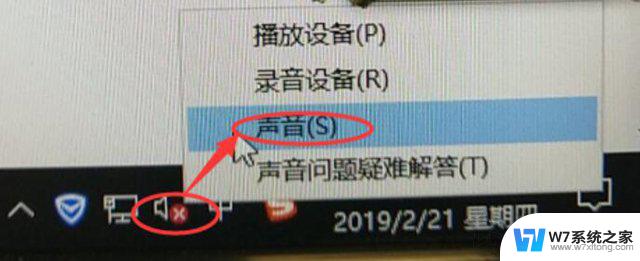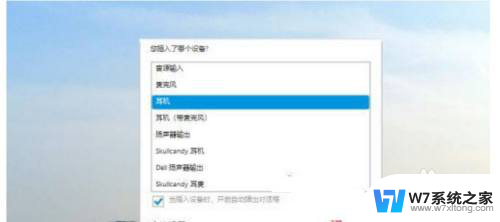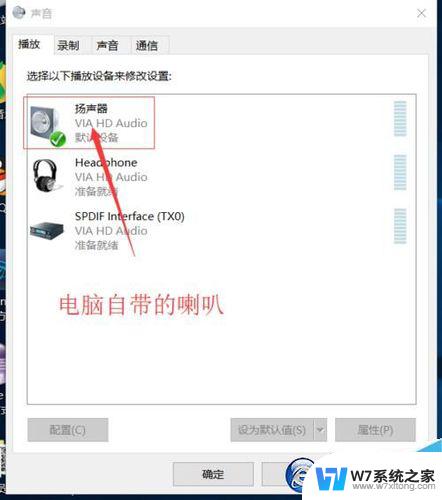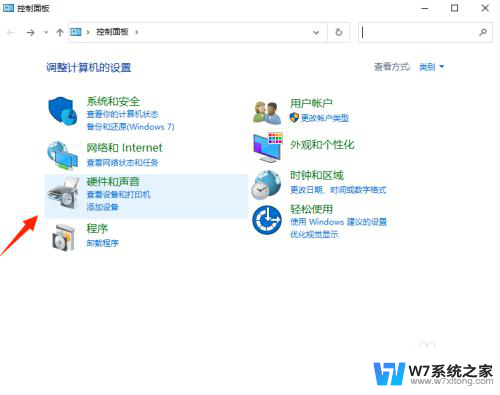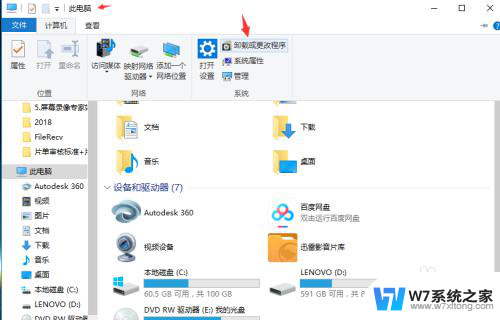笔记本内置音响未插入 Win10右下角音频小喇叭提示未插入扬声器或耳机怎么解决
更新时间:2024-03-15 13:09:19作者:yang
当我们在使用笔记本电脑时,有时会遇到一种情况:笔记本内置音响未插入,而在Win10的右下角却出现了音频小喇叭提示未插入扬声器或耳机的错误信息,这个问题可能会给我们带来一些困扰,但幸运的是,我们可以采取一些简单的措施来解决它。在本文中我们将介绍一些解决这个问题的方法,以帮助大家快速恢复正常音频功能。
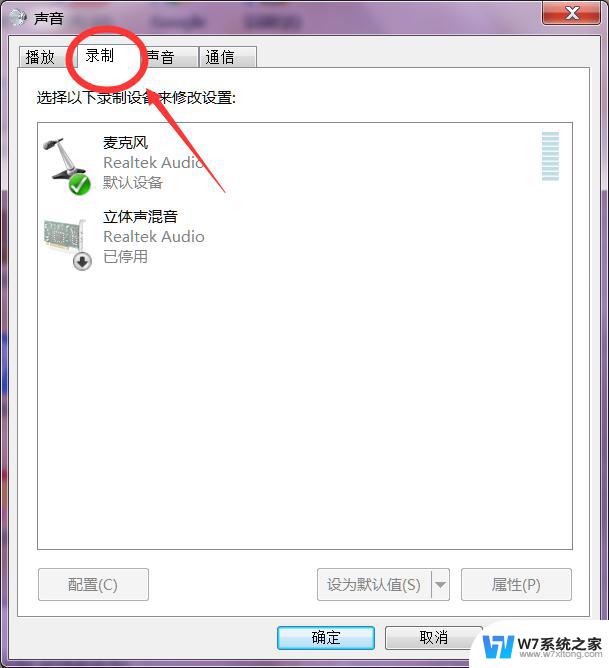
解决方法:
1、首先我们右键“音频小喇叭”的图标,选择声音。
2、切换到“播放”选项卡,查看扬声器Realtek High Definition Audio是否显示未插入。
3、切换到“录制”选项卡中,在麦克风显示处查看是否显示“未插入”。线路输入处是否也显示“未插入”:
打开“控制面板”,查看方式修改为“大图标”,找到“Realtek高清晰音频管理器”或者“高清晰音频管理器”,
我们点击“插孔设置”,就是一个黄色文件夹的图标,
我们勾选“禁用前面板插孔检测”并确定即可。
以上是笔记本内置音响未插入的全部内容,如果有不明白的地方,用户可以按照小编的方法进行操作,希望能对大家有所帮助。